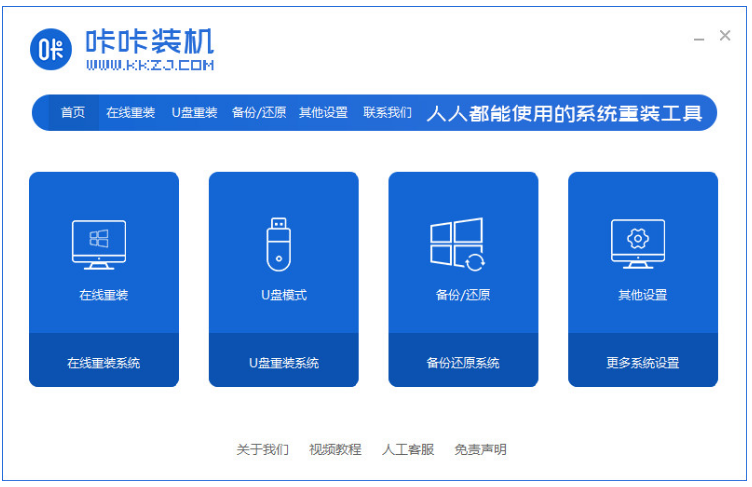电脑win7系统怎么安装
- 时间:2024年07月30日 10:48:36 来源:魔法猪系统重装大师官网 人气:14770
当自己的电脑系统出现故障问题等等情况,就想着要重装十分经典的且硬件要求比较合理的win7系统进行试验,但有一部分小伙伴还不知道win7系统怎么安装,那么小编今天就给大家带来win7系统安装教程。
工具/原料:
系统版本:win7系统
品牌型号:惠普OMEN 15-5014TX(K5C65PA)
软件版本:咔咔装机V1940+小鱼一键重装v2290
方法/步骤:
方法一:利用咔咔装机重装win7系统
1、首先在电脑下载安装咔咔装机软件,打开之后先进入主页的界面。

2、在线重装功能板块界面当中,选择需要安装的win7系统,点击安装此系统,点击下一步。

3、win7镜像系统的下载过程中,请大家耐心等待。

4、系统部署完毕之后,点击立即重启电脑。

5、重启电脑过程中,请通过咔咔装机的PE系统按回车键进入电脑pe系统界面。

6、重启电脑完成之后,将会开始自动安装win7系统。

7、遇到弹出的窗口界面,点击”确定“。

8、系统安装完成之后,点击立即重启。

9、直至电脑可以进入系统里面即说明win7系统安装成功。

方法二:借助小鱼一键重装系统软件重装win7系统
1、在电脑上下载安装小鱼一键重装系统打开软件,选择windows7系统,点击下一步。

2、耐心等待软件安装系统,系统安装之前要提前备份文件预防重要文件丢失。

3、环境部署完成之后,点击立即重启。

5、重启电脑之后选择“XiaoYu PE-MSDN Online Install Mode”系统按回车键进入pe系统。

6、系统安装完毕后点击立即重启,再次点击立即重启电脑即可。

7、重启电脑的时候选择win7系统进入。

8、耐心等待几分钟后我们进入win7系统菜单的界面,即说明win7系统安装完成。

总结:
方法一:利用咔咔装机重装win7系统
1、下载系统安装软件;
2、选择重装的系统,选择win7系统;
3、按照安装软件进行操作即可win7系统安装成功。
方法二:借助小鱼一键重装系统软件重装win7系统
1、打开小鱼一键重装软件,选择系统安装;
2、在安装系统的过程中,耐心等待;
3、电脑重启后按照指示选择系统进入即可。
win7系统怎么安装,win7系统安装,win7系统安装教程